كيف حال المقلعين اليوم
تبونا ندخل بالوضوووع ؟؟؟؟؟ طيب
بسم الله
الكل يعاني من بطء في أجهزتنـا لكثرت البرامج أو لكثرت الاخطاء اللاإرادية
التي تحدث أثناء عملنا عليه
واليوم اضع بين أيدكم خطوات فعــاله تضمن بإذن الله أقلاع رائع وبسرعة الصاروخ
وتغنيكم عن عمل الفورمات إن شاء الله
قبل البدء في الشرح
تعمدت بعدم وضع أسمي بالشرح لمن أراد أن ينقله له الحريه بالنقل
( ولا تنسوا بأن تدعوا الله بأن يشفي مرضى المسلمين)
كذلك ادعوا لي انا صاحب الموضوع
والجهد المتواصل الذي ضل ساعتان ونصف
//
على بركة الله نبدأ شــــــرح الخطــــــــــــوات
اولاً:
أذهب لأيقونة " جهاز الكمبيوتر " وأفتحه
وبعد الفتح أختر قرص " C " وأضغط كليك يمين وبعدها خصائص
سوف تفتح لنا الخصائص وأختر تنظيف القرص كما هو موضح بالصوره

ثانياً
وبعد الضغط على " تنظيف القرص " سوف يقوم بحساب المساحه على القرص
دعه حتى ينتهي
ثالثاً
1- المساحة التي أكتسبها بعد التنظيف
2- أضغط موافق للأنتقال للخطوه الثانية

رابعاً
سوف يطلب منك الموافقه أضغط " نعم "

خامساً:
الآن تقوم الأداء بتظيف القرص وأتركها حتى تنتهي
أنتهينا من الخطوه الأولى ولا تقفلها سنقوم بالخطوه الثانيه
الآن نأتي للخطوه الثانيه وهي البحث عن الأخطاء وأصلاحها

سادساً:
1- أضغط على أدوات
2- أضغط على التدقيق الآن

سابعاً:
1- اشر على المربعين الصغيرين الموضحين بالصوره
2- أضغط أبدأ
سوف يظهر لنا مربع حوار يخبرنا بأن هذا الاجراء يتطلب أعادة التشغيل
أعد تشغيل جهازك وسوف تظهر لك شاشه زرقاء تقوم بفحص النظام وأصلاحه
ولا تفعل به أي شي هو يقوم بفحص نفسه وبعد الانتهاء سوف يفتح جهازك تلقائياً
الخطوه الثالثه
أذهب لأيقونة " جهاز الكمبيوتر " وأفتحه
وبعد الفتح أختر قرص " C " وأضغط كليك يمين وبعدها خصائص
سوف تفتح لنا الخصائص وأختر " أدوات" كما هو موضح بالصوره
1- أضغط على أدوات
2- اضغط على إلغاء التجزئه الآن

1- أختر قرص " C "
2- أختر إلغاء التجزئه
دعه حتى ينتهي
ملاحظه
(( عملية إلغاء التجزئه تستغرق ساعتين تقريباً ))
الخطوه الرابعه

أختر خيارات الطاقه
وللوصول إليها
أبدأ + لوحة التحكم + خيارات الطاقه وقم بفتحها

1- أضغط على إسبات
2- أذا يوجد داخل المربع الصحيح علامة " صح " قم بحذفها
3- أضغط موافق
سبب ألغاء " إسبات " لأنه يسبب مشكلة لجهازك و يستهلك مساحة كبيرة من القرص الصلب

أضغط ابدأ + تشغيل + وأكتب msconfig
1- أضغط من زر التبويب " بدء التشغيل "
2- أضغط على تعطيل الكل
3- أضغط موافق
وبعدها قم بأعادة التشغيل
الخطوه السادسه
ضع الماوس على ايقوة جهاز الكمبيوتر على سطح المكتب
وأضغط كليك يمين وبعدها خصائص 0
1- أختر خيارات متقدمة

2- أختر الاعدادات
1- اشر على الضبط للحصول على أداء أفضل
2- أضغط موافق

الآن أنتهينا من جميع الخطوات
وجاء وضع اللمسات الفنيــة على أجهزتنــا
1-
أضغط بدأ / تشغيل / اكتب %temp% ( ثم مسح Delete)
2-
أضغط ابدأ / تشغيل / اكتب temp ( ثم مسح Delete)
3-
أضغط ابدأ / تشغيل / اكتب Prefetch ( ثم مسح Delete)
4-
أضغط ابدأ / تشغيل / اكتب recent ( ثم مسح Delete)
تبونا ندخل بالوضوووع ؟؟؟؟؟ طيب
بسم الله
الكل يعاني من بطء في أجهزتنـا لكثرت البرامج أو لكثرت الاخطاء اللاإرادية
التي تحدث أثناء عملنا عليه
واليوم اضع بين أيدكم خطوات فعــاله تضمن بإذن الله أقلاع رائع وبسرعة الصاروخ
وتغنيكم عن عمل الفورمات إن شاء الله
قبل البدء في الشرح
تعمدت بعدم وضع أسمي بالشرح لمن أراد أن ينقله له الحريه بالنقل
( ولا تنسوا بأن تدعوا الله بأن يشفي مرضى المسلمين)
كذلك ادعوا لي انا صاحب الموضوع
والجهد المتواصل الذي ضل ساعتان ونصف
//
على بركة الله نبدأ شــــــرح الخطــــــــــــوات
اولاً:
أذهب لأيقونة " جهاز الكمبيوتر " وأفتحه
وبعد الفتح أختر قرص " C " وأضغط كليك يمين وبعدها خصائص
سوف تفتح لنا الخصائص وأختر تنظيف القرص كما هو موضح بالصوره

ثانياً
وبعد الضغط على " تنظيف القرص " سوف يقوم بحساب المساحه على القرص
دعه حتى ينتهي
ثالثاً
1- المساحة التي أكتسبها بعد التنظيف
2- أضغط موافق للأنتقال للخطوه الثانية

رابعاً
سوف يطلب منك الموافقه أضغط " نعم "

خامساً:
الآن تقوم الأداء بتظيف القرص وأتركها حتى تنتهي
أنتهينا من الخطوه الأولى ولا تقفلها سنقوم بالخطوه الثانيه
الآن نأتي للخطوه الثانيه وهي البحث عن الأخطاء وأصلاحها

سادساً:
1- أضغط على أدوات
2- أضغط على التدقيق الآن

سابعاً:
1- اشر على المربعين الصغيرين الموضحين بالصوره
2- أضغط أبدأ
سوف يظهر لنا مربع حوار يخبرنا بأن هذا الاجراء يتطلب أعادة التشغيل
أعد تشغيل جهازك وسوف تظهر لك شاشه زرقاء تقوم بفحص النظام وأصلاحه
ولا تفعل به أي شي هو يقوم بفحص نفسه وبعد الانتهاء سوف يفتح جهازك تلقائياً
الخطوه الثالثه
أذهب لأيقونة " جهاز الكمبيوتر " وأفتحه
وبعد الفتح أختر قرص " C " وأضغط كليك يمين وبعدها خصائص
سوف تفتح لنا الخصائص وأختر " أدوات" كما هو موضح بالصوره
1- أضغط على أدوات
2- اضغط على إلغاء التجزئه الآن

1- أختر قرص " C "
2- أختر إلغاء التجزئه
دعه حتى ينتهي
ملاحظه
(( عملية إلغاء التجزئه تستغرق ساعتين تقريباً ))
الخطوه الرابعه

أختر خيارات الطاقه
وللوصول إليها
أبدأ + لوحة التحكم + خيارات الطاقه وقم بفتحها

1- أضغط على إسبات
2- أذا يوجد داخل المربع الصحيح علامة " صح " قم بحذفها
3- أضغط موافق
سبب ألغاء " إسبات " لأنه يسبب مشكلة لجهازك و يستهلك مساحة كبيرة من القرص الصلب

أضغط ابدأ + تشغيل + وأكتب msconfig
1- أضغط من زر التبويب " بدء التشغيل "
2- أضغط على تعطيل الكل
3- أضغط موافق
وبعدها قم بأعادة التشغيل
الخطوه السادسه
ضع الماوس على ايقوة جهاز الكمبيوتر على سطح المكتب
وأضغط كليك يمين وبعدها خصائص 0
1- أختر خيارات متقدمة

2- أختر الاعدادات
1- اشر على الضبط للحصول على أداء أفضل
2- أضغط موافق

الآن أنتهينا من جميع الخطوات
وجاء وضع اللمسات الفنيــة على أجهزتنــا
1-
أضغط بدأ / تشغيل / اكتب %temp% ( ثم مسح Delete)
2-
أضغط ابدأ / تشغيل / اكتب temp ( ثم مسح Delete)
3-
أضغط ابدأ / تشغيل / اكتب Prefetch ( ثم مسح Delete)
4-
أضغط ابدأ / تشغيل / اكتب recent ( ثم مسح Delete)
سوف يفتح لك ملف بعد كل أجراء من الأجراءات الخمسه
كل ماعليك هو أن تحذف كل الملفات التي بها وهي عباره
عن نسخ يقوم الويندوز بحفظها حين نفتح أي ملف بجهازنـا
أتمنى أن وفقت بشرحي
دمتم بخير
كل ماعليك هو أن تحذف كل الملفات التي بها وهي عباره
عن نسخ يقوم الويندوز بحفظها حين نفتح أي ملف بجهازنـا
أتمنى أن وفقت بشرحي
دمتم بخير





